Modification du port
Voici la procédure à suivre pour modifier le port utilisé par un périphérique connecté à un réseau.
Si vous définissez temporairement un port pour le périphérique, lors de l'installation du pilote, modifiez-le ensuite en définissant un port définitif, conformément à cette procédure.
Voici le procédé qui permet de créer un port Raw ou LPR en utilisant un port « TCP/IP » standard.
Conditions préalables
Installation du pilote
Confirmez le nom ou l'adresse IP du périphérique (si vous ajoutez un port TCP/IP standard).
Si vous ajoutez un port TCP/IP standard, vous devez entrer le nom ou l'adresse IP du périphérique. Utilisez comme nom du périphérique le nom sous lequel ce périphérique est connu sur le réseau. Si vous ne connaissez pas le nom ou l'adresse IP de ce périphérique, consultez votre administrateur réseau.
Définition du protocole à utiliser
Raw : protocole pouvant être utilisé sous Windows. Il achemine les données plus rapidement que le protocole LPR.
LPR : protocole couramment utilisé par TCP/IP.
Au démarrage de l'ordinateur, connectez-vous en tant qu'utilisateur détenteur des droits d'administrateur.
Procédures
1.
Affichez l'écran Propriétés de l'imprimante.
(1) Affichez [Bluetooth et appareils] (ou [Périphériques]) depuis [ Paramètres] dans le menu Démarrer.
Paramètres] dans le menu Démarrer.
 Paramètres] dans le menu Démarrer.
Paramètres] dans le menu Démarrer.(2) Dans [Imprimantes et scanners], affichez l’écran de gestion du périphérique à configurer.
Pour afficher l’écran de gestion, cliquez sur le périphérique ou cliquez sur [Gérer] pour le périphérique correspondant.
(3) Cliquez sur [Propriétés de l’imprimante] pour le périphérique à configurer.
2.
Affichez la feuille [Ports] → définissez le port.
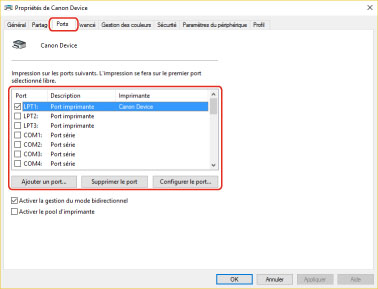
Pour utiliser un port existant :
Sélectionnez un port dans [Port].
Pour ajouter un port TCP/IP standard :
(1) Cliquez sur [Ajouter un port] → sélectionnez [Standard TCP/IP Port] dans [Types de ports disponibles] → cliquez sur [Ajouter un port].
(2) Entrez le nom ou l'adresse IP du périphérique, conformément aux instructions de l'assistant.
[Nom du port] est saisi automatiquement. Modifiez le nom du port, si nécessaire.
Si l'écran [Informations supplémentaires requises concernant le port] s'affiche, cliquez sur « Ouvrir les détails » et effectuez les opérations nécessaires.
Effectuez l'une des opérations suivantes.
Retournez à l'écran précédent de l'assistant → saisissez de nouveau les informations pour [Nom ou adresse IP de l'imprimante] → cliquez sur [Suivant].
Sélectionnez [Type de périphérique] > [Standard] > [Canon Network Printing Device with P9100] → cliquez sur [Suivant].
En fonction du périphérique que vous utilisez, le nom que vous sélectionnez dans [Type de périphérique] > [Standard] peut différer de [Canon Network Printing Device with P9100].
(3) Cliquez sur [Terminer] → cliquez sur [Fermer] dans la boîte de dialogue [Ports d’imprimante].
3.
Si vous souhaitez configurer le port TCP/IP standard, cliquez sur [Configurer le port].
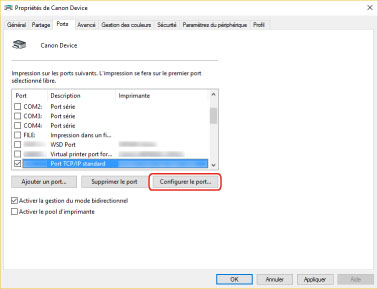
4.
Configurez le port.
Lorsque vous utilisez le protocole RAW :
Sélectionnez [Raw] pour [Protocole] → cliquez sur [OK].
Lorsque vous utilisez le protocole LPR :
(1) Sélectionnez [LPR] pour [Protocole] → spécifiez l'une des files d'attente d'impression suivantes pour [Paramètres LPR] > [Nom de la file d’attente].
LP : génère les sorties conformément au paramètre de file d'attente du périphérique. Ce paramètre est généralement utilisé.
SPOOL : génère toujours des sorties après la mise en attente au niveau du disque dur, quels que soient les paramètres du périphérique.
DIRECT : génère toujours des sorties sans la mise en attente au niveau du disque dur, quels que soient les paramètres du périphérique.
(2) Cliquez sur [OK].
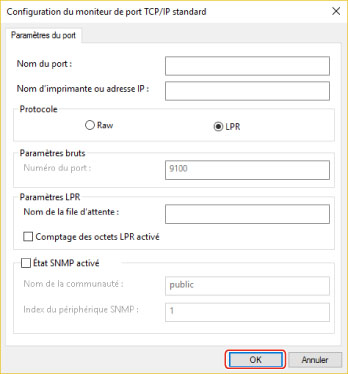
5.
Cliquez sur [Fermer].